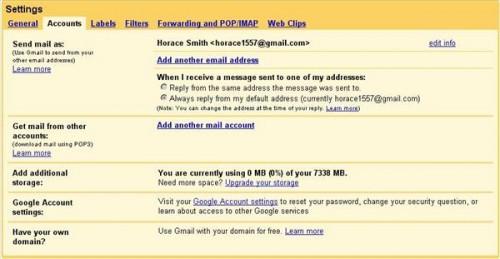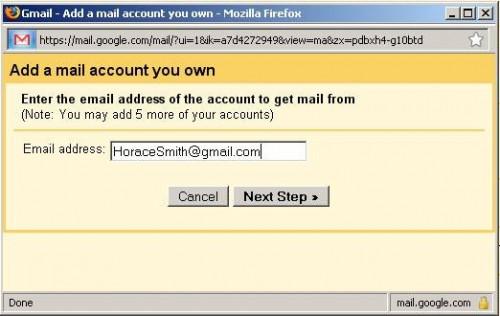Hvordan legge til en e-postadresse
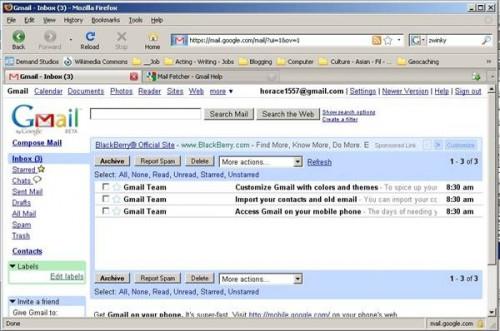
En e-post program eller nettside er ikke begrenset til å bruke en adresse for sending og mottak av meldinger. Faktisk kan du legge til så mange som fem eller flere adresser fra andre kontoer, bare begrenset av e-postleverandøren grenser. Dette lar deg administrere flere ulike e-postkontoer gjennom en rett leverandør. Følgende prosedyrer bruke Google Mail (eldre versjon) som et konkret eksempel, men fremgangsmåten gjelder generelt for alle e-postkontoer.
Bruksanvisning
Legge
1 Logg inn på e-postkontoen. E-posten åpnes.
2 Klikk på "Settings" i øverste høyre. "Innstillinger" åpnes.
Klikk på "Kontoer" -kategorien. Velg om du vil sende og / eller få e-post fra den nye adressen. Du kan legge til adresser fra preexisting kontoer, for eksempel Google, Hotmail og Yahoo!
4 Fortsett til det aktuelle avsnittet nedenfor.
sende e-post
Velg "Legg til en e-postadresse Du Eier" fra "Send e-post som" -kategorien, hvis du ønsker å sende e-post fra en ekstra adresse. Send e-post som vises dialogboksen.
6 Skriv inn e-postadressen du vil legge til, og navnet skal brukes for denne adressen.
7 Velg å ha mottakerne automatisk svare på en annen adresse enn den du legger til. Klikk "Angi en annen svar til adresse" og skriv inn en adresse. Klikk på "Next Step" knappen for å vise dialogboksen Bekreftelse.
8 Klikk på "Send bekreftelse" for å sende en e-post til den nye adressen du har lagt til.
9 Les e-postbekreftelsen og klikk på linken verifisering.
10 Klikk på "Close Window" for å lukke dialogboksen Bekreftelse. Adressen du har lagt vises i Send e-post som kategori av fanen Kontoer.
11 Velg hvordan svarene blir behandlet i henhold til "Når du mottar en melding." Når du skriver meldinger, vises den nye adressen med standard i "Fra" drop-down listen. Velg en av disse adressene til å bruke når du sender meldingen.
Motta e-post
Velg "Legg til en e-postkonto Eier" fra Get Mail fra andre kontoer kategorien, hvis du ønsker å få e-post fra en ekstra adresse. Legg til en e-postkonto dialogboks.
1. 3 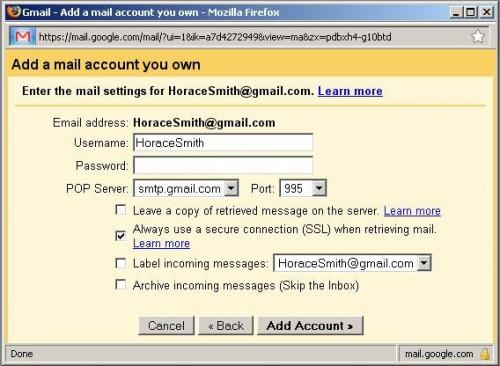
Skriv inn e-postadressen du vil legge til, og klikk på "Next Step" -knappen. Konto dialogboksen.
14 Vær sikker på at standardoppføringer som brukes i denne dialogen, for eksempel brukerkode, passord og POP-serveren, er riktige ved å sjekke med din e-postleverandør. Endre all informasjon som trengs.
15 Klikk på "Legg til konto" -knappen for å lukke dialogboksen. Den nye adressen vises i Get Mail fra andre kontoer kategori kategorien Kontoer. Din nåværende konto vil automatisk hente e-post sendt til adressen du har lagt til.